Varmeavleder er metallgjenstander som vanligvis plasseres over sjetongene og prosessoren til Raspberry Pi. Varmeavlederen hjelper til med å overføre varmen som genereres på prosessorene og andre fliser til luften. På den måten forblir temperaturen på prosessorene og sjetongene innenfor en viss grense som ikke vil hindre produktiviteten til enheten.
I denne artikkelen skal jeg vise deg hvordan du installerer kjøleribber på Raspberry Pi. Så la oss komme i gang.
Ting du trenger:
For å følge denne artikkelen trenger du følgende elementer:
1) En Raspberry Pi datamaskin med én brett.

2) Etui for din Raspberry Pi.

3) En 5V DC-vifte for din Raspberry Pi.

4) Varmeavleder til din Raspberry Pi.

5) Et stjernehode eller Philips-skrutrekker (PH0).

Installere kjølerister på Raspberry Pi:
I denne delen skal jeg vise deg hvordan du installerer kjøleribber på Raspberry Pi. Jeg har en ekstra Raspberry Pi 3 Model B. Jeg vil vise deg hvordan du fester varmeavleder på den og gi instruksjoner om hvordan du justerer den til Raspberry Pi 4.
Jeg skal bruke følgende kjøleribber til demonstrasjonen. Raspberry Pi-kjøleribber kommer vanligvis i 3 stykker pakke.


Dette er en Raspberry Pi 3 Model B. Min Raspberry Pi 4 har allerede installert kjøleribber på den. Så jeg vil vise deg hvordan du fester varmeavleder ved hjelp av Raspberry Pi 3 Model B. Prosessen er den samme på Raspberry Pi 4. Så du bør ikke ha noen problemer.

På Raspberry Pi 3 Model B trenger du bare 2 stykker varmeavleder til de 2 sjetongene, som du kan se på bildet nedenfor.

Jeg har allerede sagt, Raspberry Pi 4 kom forhåndsinstallert med kjøleribber. Men hvis du skulle legge til varmeavlederen i en Raspberry Pi 4, ville varmeavlederen gå på din Raspberry Pi, som vist på bildet nedenfor. På Raspberry Pi 4 trenger du alle de tre delene av varmeavlederen.

På baksiden av hver varmeavleder vil du se en veldig tynn blå film.

Du må trekke den tynne blå filmen veldig forsiktig av.
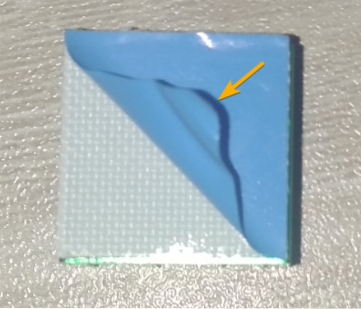
Når du har fjernet den tynne blå filmen fra varmeavlederen, bør du se et hvitt lag med lim. Dette limet fungerer som en termisk pasta. Det hjelper å overføre varmen fra brikken til kjøleribben.

Sett kjøleribben (med den tynne blå filmen fjernet) på riktig chip på Raspberry Pi.

Sørg for å justere varmeavlederen pent med brikken, slik at den dekker alle brikkeområdene pent. Trykk deretter kjøleribben godt ned slik at limet festes pent til brikken.

Den andre varmeavlederen skal også ha en tynn film på baksiden.

På samme måte trekker du den forsiktig av varmeavlederen.
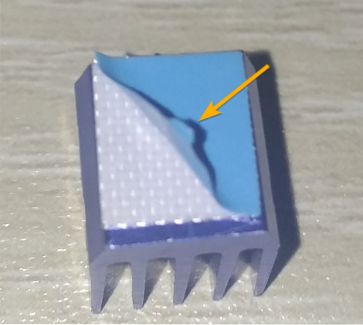
Det hvite limlaget skal være synlig når du trekker den tynne filmen av.

Sett kjøleribben (med den tynne blå filmen fjernet) på riktig chip på Raspberry Pi.

På samme måte justerer du kjøleribben pent med brikken, slik at den dekker alle brikkeområdene pent. Trykk deretter på kjøleribben godt slik at limet er festet til brikken.

Hvis du har en Raspberry Pi 4, bør de 3 stykkene varmeavleder plasseres på de 3 sjetongene, som vist på bildet nedenfor.

Sette Raspberry Pi på et deksel:
Nå som du har installert kjøleribber på Raspberry Pi, er det på tide å sette Raspberry Pi på en sak.
For demonstrasjonen skal jeg bruke følgende metall Raspberry Pi 4-sak. Saken kommer med alle nødvendige skruer.

Jeg vil også bruke en 5V DC-vifte som kjøler for min Raspberry Pi 4.

Først tar du den nederste delen av saken. Legg merke til at saken har 4 skruehull på 4 av sidene.

Raspberry Pi din skal også ha 4 hull på 4 av sidene, som du kan se på bildet nedenfor.

Sett Raspberry Pi i saken.

Forsikre deg om at side-I / U-portene er riktig justert med side-I / O-hullene i saken.

Sørg også for at alle 4 skruehullene er riktig justert med Raspberry Pi, som vist på bildene nedenfor.




Du må skru Raspberry Pi på saken med de 4 korte skruene som fulgte med Raspberry Pi-saken.

Skruene skal gå i hvert av skruehullene i hjørnet, som vist på bildet nedenfor.

Bruk en stjerneskrutrekker (PH0) til å stramme skruene i hvert av hjørnene, som vist på bildet nedenfor.

Nå kan du koble 5V DC-viften til Raspberry Pi.

Den RØDE ledningen skal gå til PIN 4 (5V - VCC), og den SVARTE ledningen skal gå til PIN 6 (Jord - GND), som vist på bildet nedenfor.

Hvis du fremdeles ikke er klar over hvilke PIN-koder du skal koble vifteledningene til, er det et annet klart bilde av vifttilkoblingen.

Når vifteledningene er koblet til Raspberry Pi, må du feste viften til saken. I dette spesielle Raspberry Pi 4-tilfellet skal de to vifte skruehullene gå under de to hullene i saken, som vist på bildet nedenfor.

Sett de to lange skruene (de kommer vanligvis med viften din) i hullet på Raspberry Pi-saken, og juster vifte skruehullene med saken hullene.

Bruk en stjerneskrutrekker (PH0) til å stramme begge skruene litt. På denne måten trenger du ikke å holde viften lenger.

Stram deretter skruene med skrutrekkeren. Viften skal installeres på saken.

Nå må du sette toppdekselet på Raspberry Pi-saken.

Når du setter toppdekselet på saken, bør hele oppsettet se ut som vist på bildet nedenfor.

En skrue skal være igjen.

Den siste skruen skal gå i skruehullet øverst i saken, som vist på bildet nedenfor.
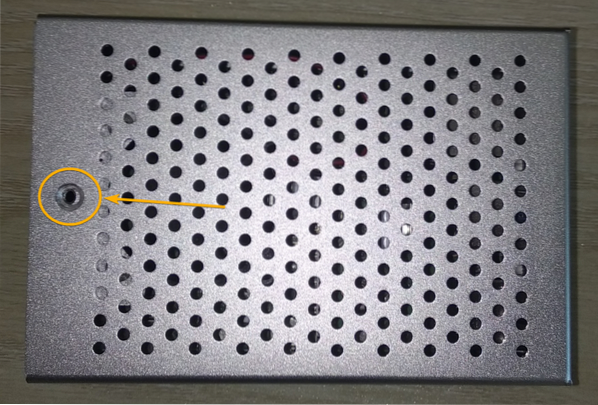
Sett den siste skruen i skruehullet, som vist på bildet nedenfor.
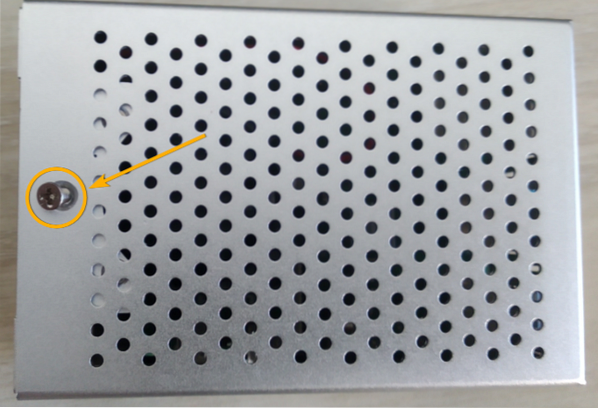
Bruk en stjerneskrutrekker (PH0) til å stramme skruen.

Saken skal se ut som vist på bildene nedenfor når alt er satt opp, og alle skruene er strammet på plass.


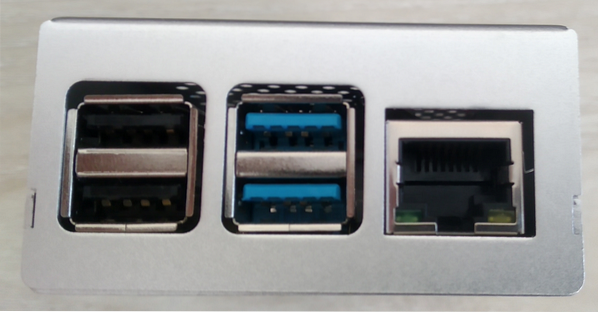




Konklusjon:
I denne artikkelen har jeg vist deg hvordan du installerer kjøleribber på din Raspberry Pi. Jeg har også vist deg hvordan du setter Raspberry Pi i etui og installerer en kjølevifte til Raspberry Pi. Raspberry Pi din skal holde seg kjøligere og prestere bedre når du har installert kjøleribber og en kjølevifte.
 Phenquestions
Phenquestions


